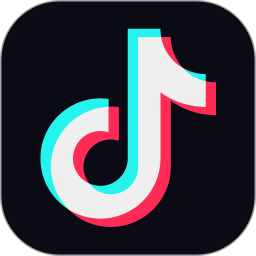剪映怎么添加自定义滤镜?剪映是一款功能强大的视频编辑软件,剪映的滤镜非常强大,种类也很多,最近有很多小伙伴在问制作视频的时候应该怎么添加自定义滤镜,下面小编就把剪映添加自定义滤镜教程跟大家分享,希望能够对大家有所帮助

剪映视频制作2022最新安卓版
- 类型:其他软件
- 大小:未知
- 语言:简体中文
- 评分:
剪映怎么添加自定义滤镜?剪映添加自定义滤镜教程
1、点击开始创作按钮;
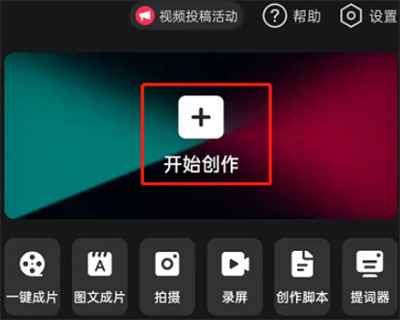
2、点击下方的滤镜按钮;
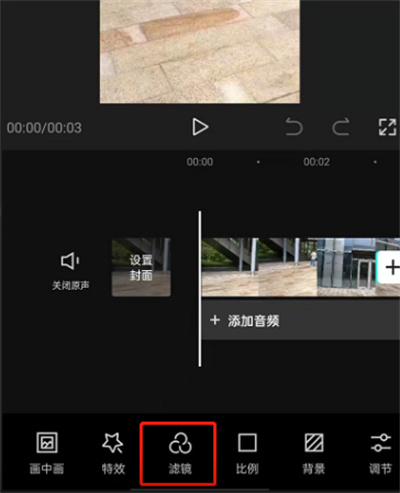
3、点击右下角的确认;
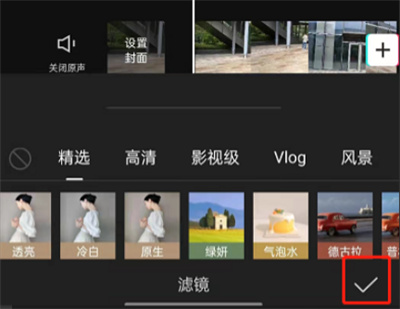
4、点击新增调节按钮;
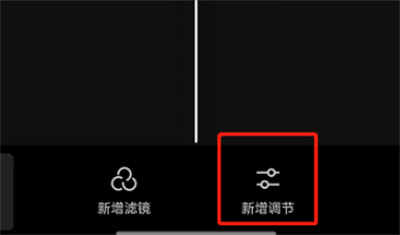
5、根据自己的喜好设置滤镜后点击确定;
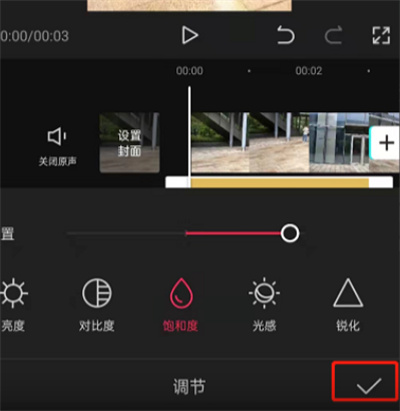
6、选择应用滤镜的范围即可。
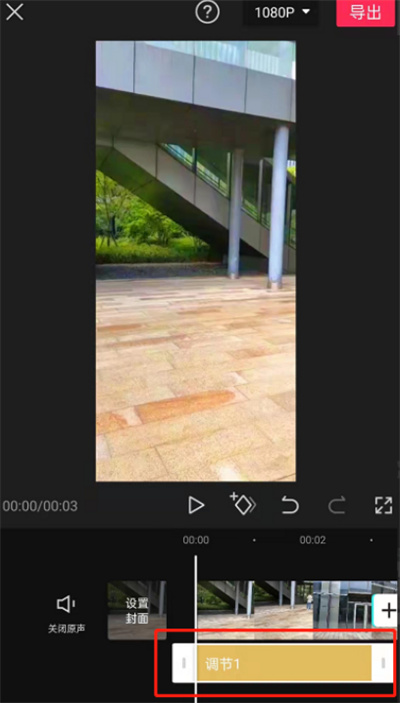
以上就是给大家分享的剪映怎么添加自定义滤镜的全部内容,感谢大家的阅读!